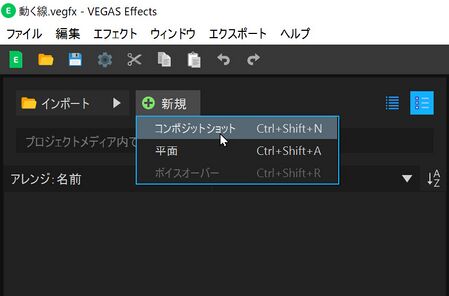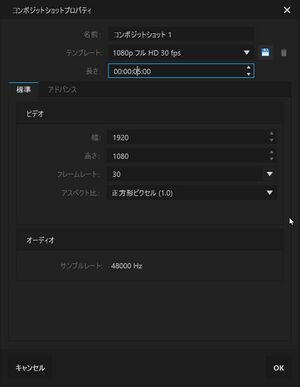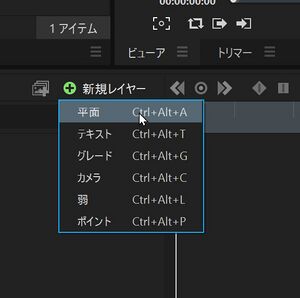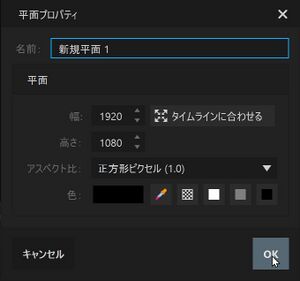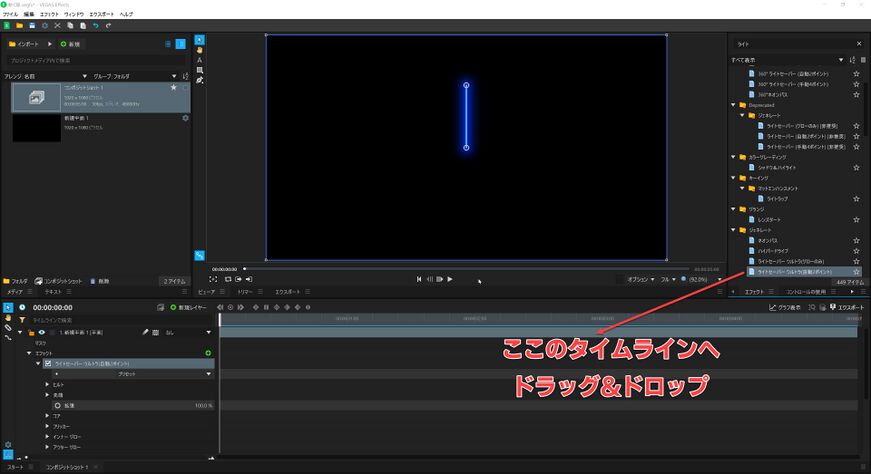「VEGAS Effectsで動く線を描く」の版間の差分
(ページの作成:「---- うごくせんをえがく」) |
編集の要約なし |
||
| 1行目: | 1行目: | ||
=== コンポジットショットで動く時間を設定する&レイヤー設定を行う === | |||
新規から、コンポジットショットを選択します。 | |||
[[ファイル:2024-05-02 16-23-17.jpg|なし|サムネイル|449x449ピクセル]] | |||
時間は、1つのラインの描画時間(実際には後から変更できますのでデフォルトの30秒でも構いません)として「5秒」を選択して設定します。 | |||
[[ファイル:2024-05-02 16-25-30.jpg|なし|サムネイル]] | |||
次に、新規レイヤーから平面プロパティを設定して、色は「黒」を選択します。 | |||
[[ファイル:2024-05-02 16-29-01.jpg|なし|サムネイル]] | |||
[[ファイル:2024-05-02 16-29-12.jpg|なし|サムネイル]] | |||
=== エフェクトの設定 === | |||
ライトセーバー(自動2ポイント)を選択するのですがVEGAS Effects4では[非推奨]になっておりますので、類似のライトセーバーウルトラ(自動2ポイント)を選択して、平面プロパティにドラッグドロップします。 | |||
[[ファイル:2024-05-02 16-39-16.jpg|なし|サムネイル|871x871ピクセル]] | |||
---- | ---- | ||
[[Category:VEGAS Pro Post|うごくせんをえがく]] | [[Category:VEGAS Pro Post|うごくせんをえがく]] | ||